1.下载mysql压缩包
我这里选择了最新的版本下载

- 百度网盘下载,提取码:fu48
2.解压
- 将下载的压缩文件解压到D:\data\mysql,可自定义位置。

3.配置环境变量
- 【我的电脑】右键选择【属性】,然后按下图操作,配置如下:
变量名:MYSQL_HOME
变量值为mysql安装目录:D:\data\mysql\mysql-8.0.19-winx64

- 双击【Path】变量,新增值:%MYSQL_HOME%\bin
4.修改配置文件
- 在安装目录D:\data\mysql\mysql-8.0.19-winx64目录下新增一个my.ini文件,配置如下(要注意修改成自己的文件夹位置):
[client]
# 设置mysql客户端默认字符集
default-character-set=utf8
[mysqld]
# 设置3306端口
port = 3306
# 设置mysql的安装目录
basedir=D:\data\mysql\mysql-8.0.19-winx64
# 设置 mysql数据库的数据的存放目录,MySQL 8+ 不需要以下配置,系统自己生成即可,否则有可能报错
# datadir=D:\data\mysql\mysql-8.0.19-winx64\data
# 允许最大连接数
max_connections=20
# 服务端使用的字符集默认为8比特编码的latin1字符集
character-set-server=utf8
# 创建新表时将使用的默认存储引擎
default-storage-engine=INNODB

5.安装
- 以管理员身份运行CMD,并进入mysql解压目录的bin文件夹下,执行下面初始化命令:
mysqld --initialize --user=mysql --console
如果运行报错,下载微软常用运行库,安装后重试即可。
如果链接失效,可以百度网盘下载,提取码:bm71。

- 安装完成后,控制台会打印出mysql的初始化密码,记下来,修改密码的时候需要,我这里生成的密码是:XTe%pS.Bv38&。
- 然后执行下面的命令,进行安装,mysql为服务名称,可以是别的也可以不写,默认是mysql;
mysqld –install mysql

6.修改登录密码
- 启动mysql服务:
net start mysql
- 登录mysql服务:
mysql -uroot -p
然后输入初始化时候保存的密码,即可登录成功。

- 修改密码:
ALTER USER 'root'@'localhost' IDENTIFIED BY '你的新密码';

- 开放客户端连接权限:
ALTER USER 'root'@'localhost' IDENTIFIED WITH mysql_native_password BY '客户端登录密码';

- 刷新权限:
FLUSH PRIVILEGES;

至此,mysql已经安装成功,最后执行quit命令即可退出mysql,使用客户端进行登录。






















 7479
7479











 被折叠的 条评论
为什么被折叠?
被折叠的 条评论
为什么被折叠?








